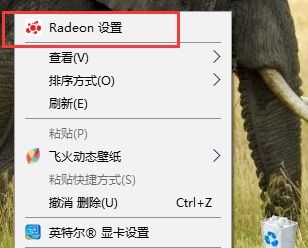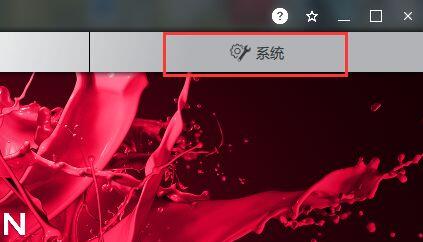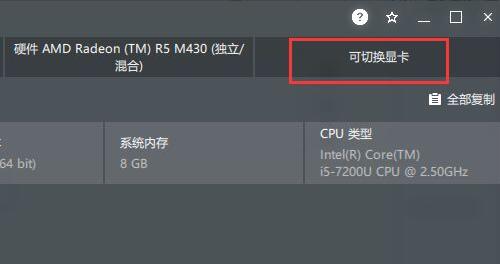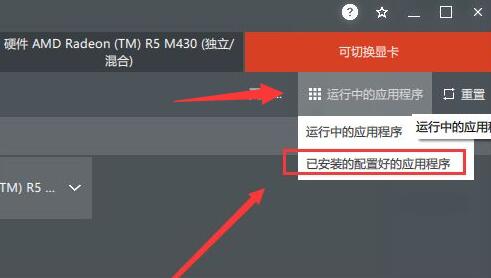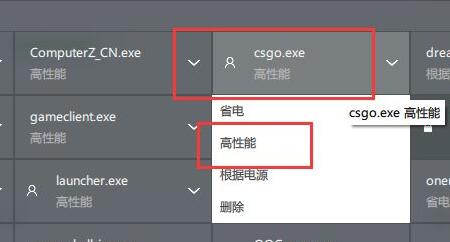AMD怎么设置显卡设置高性能模式?AMD设置显卡设置高性能模式方法
[来源:未知 作者:永煌 发表时间:2023-02-03 20:07 阅读次数:]|
相信很多小伙伴都知道不同显卡都是可以设置高性能模式,高性能模式可以为用户带来更好的游戏体验,那么AMD显卡要怎么设置高性能模式呢?下面就和在下一起来看看有什么操作方法吧。 AMD设置显卡设置高性能模式方法 第一步,右键点击桌面空白处,打开“Radeon设置”。
第二步,打开右上角的“系统”设置。
第三步,点击右上角的“可切换显卡”。
第四步,选中“运行中的应用程序”,点击“已安装的配置好的应用程序”。
第五步,单击想要设置为高性能的游戏或软件,在下拉菜单里选择“高性能”即可。
|
Tags:
责任编辑:永春小孩相关文章列表
- 发表评论
-
- 最新评论 进入详细评论页>>